※WEXAL® PST Managerを利用される場合は、全プロファイルのWEXAL® Page Speed Technology のバージョンを 2.0 以上にアップデートしてください。
WEXAL® PST Manager の利用開始まで
WEXAL® PST Manager の画面の利用を始めるためには、以下をご参照ください。
WEXAL® PST Manager ご利用開始手順(最初のステップ)
WEXAL® PST Manager でできること
以下ををご参照ください。
WEXAL® PST Manager 画面説明
共通ダッシュボード
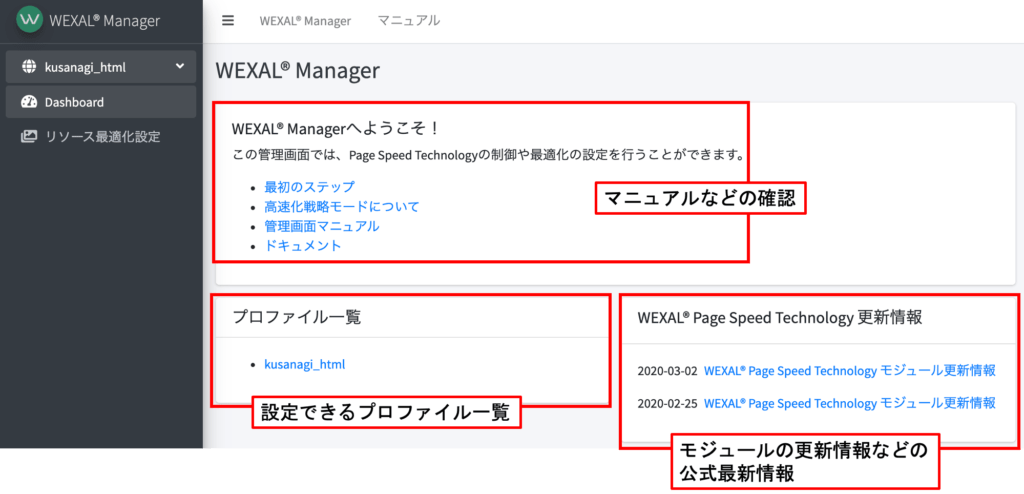
各プロファイル共通のダッシュボードです。
WEXAL® PST Managerをご利用いただく上でのマニュアル、設定対象のプロファイル一覧、更新情報などが確認できます。
Dashboard
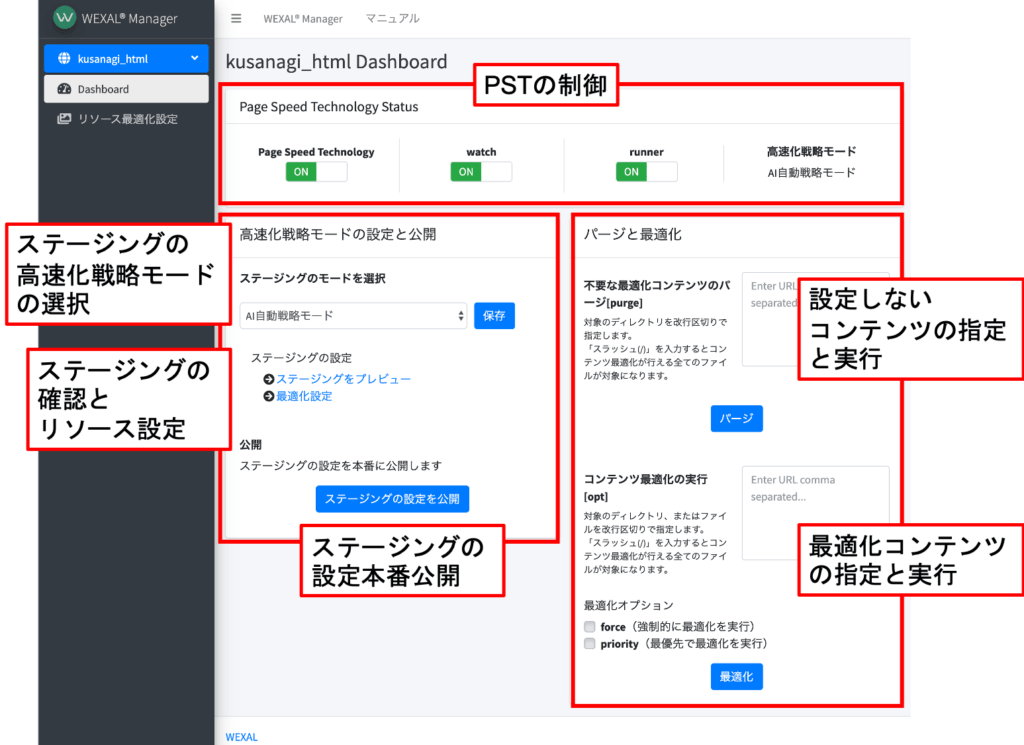
対象プロファイルにおいて、以下の操作を行うことができます。
- Page Speed Technology Status
- 高速化戦略モードの設定と公開
- パージと最適化
最適化設定
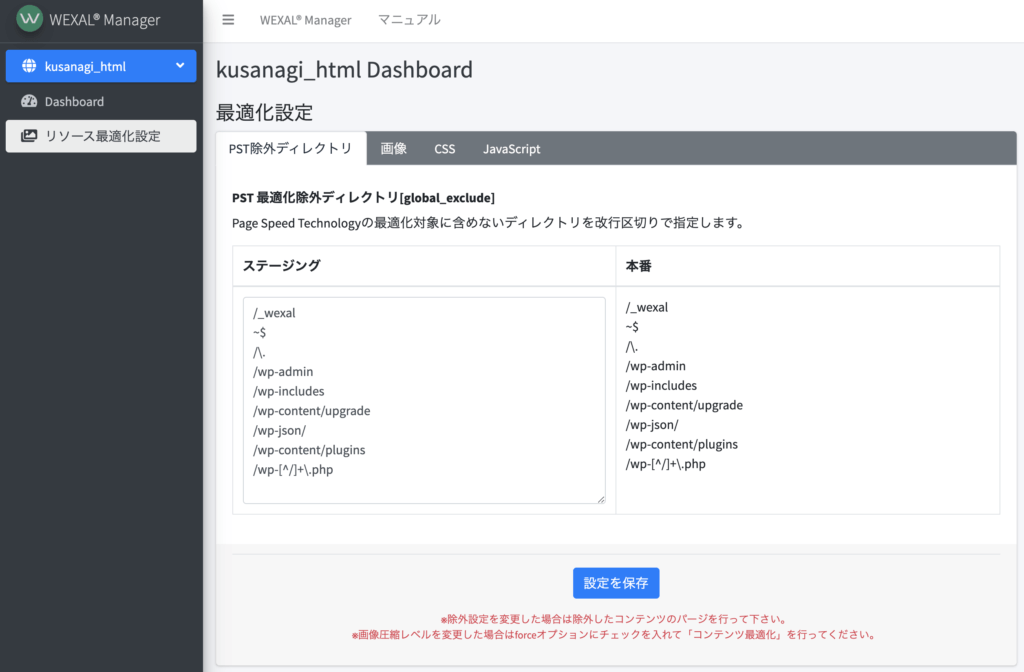
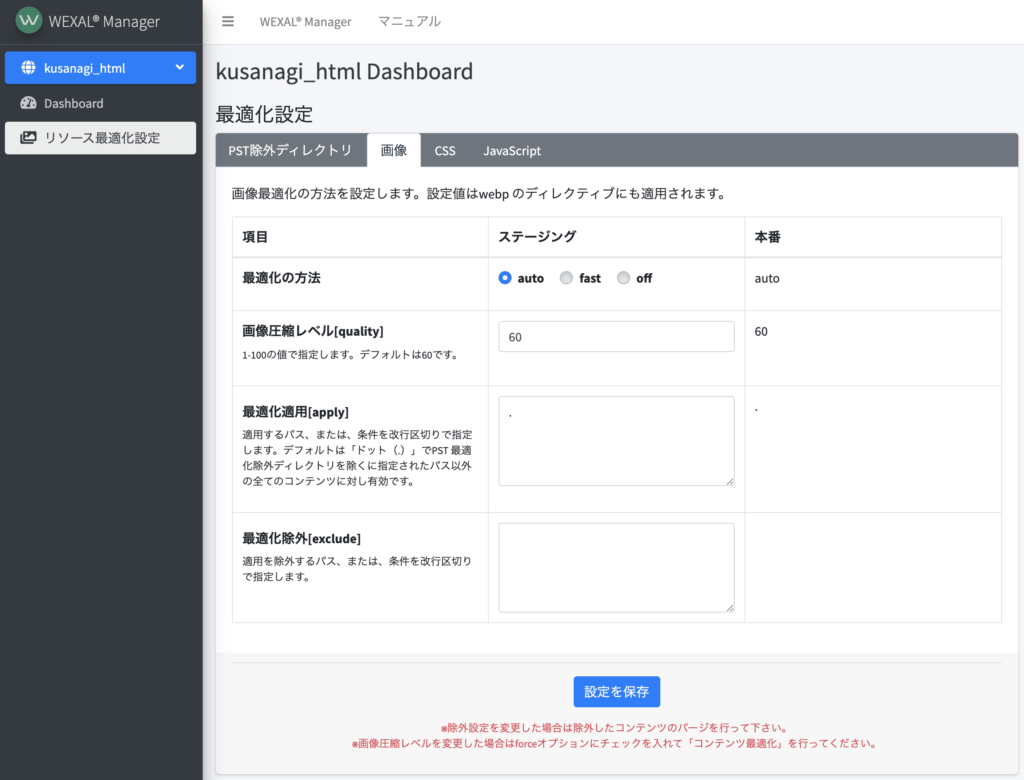
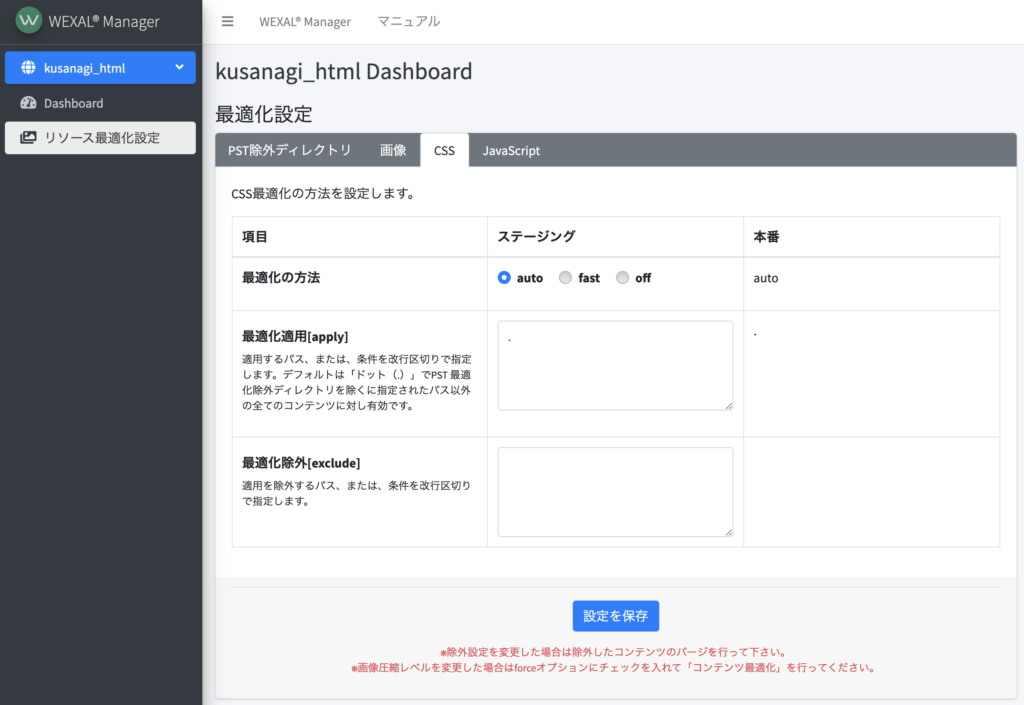
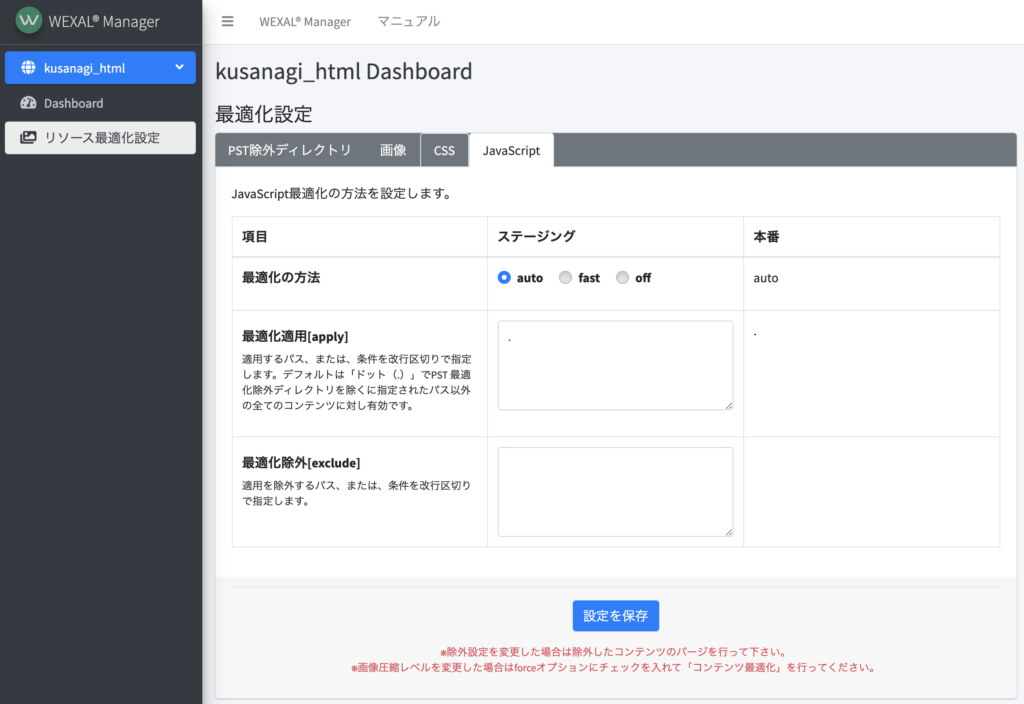
対象プロファイルにおいて、以下の操作を行うことができます。
- ステージングの設定、保存、アップデート
- PST除外ディレクトリ
- 画像
- CSS
- Javascript
リソースヒント
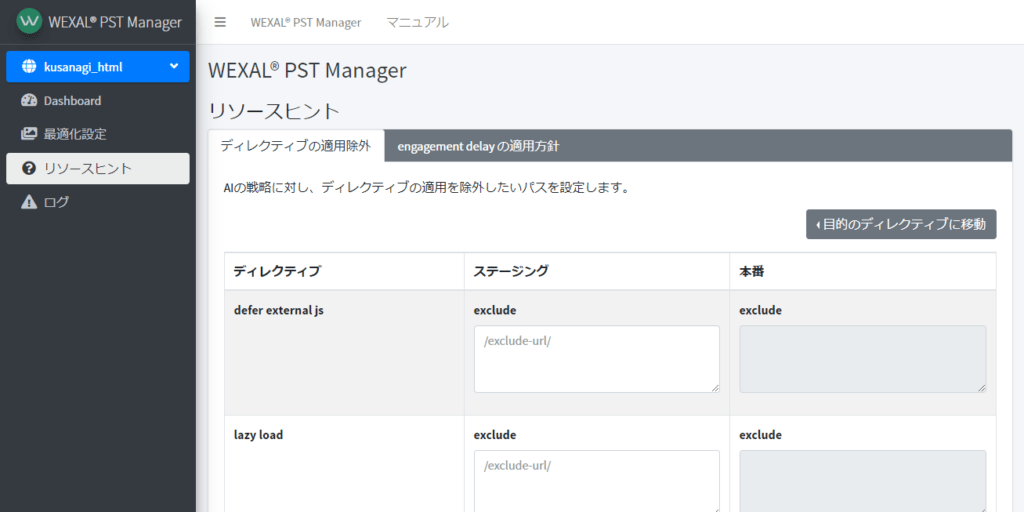
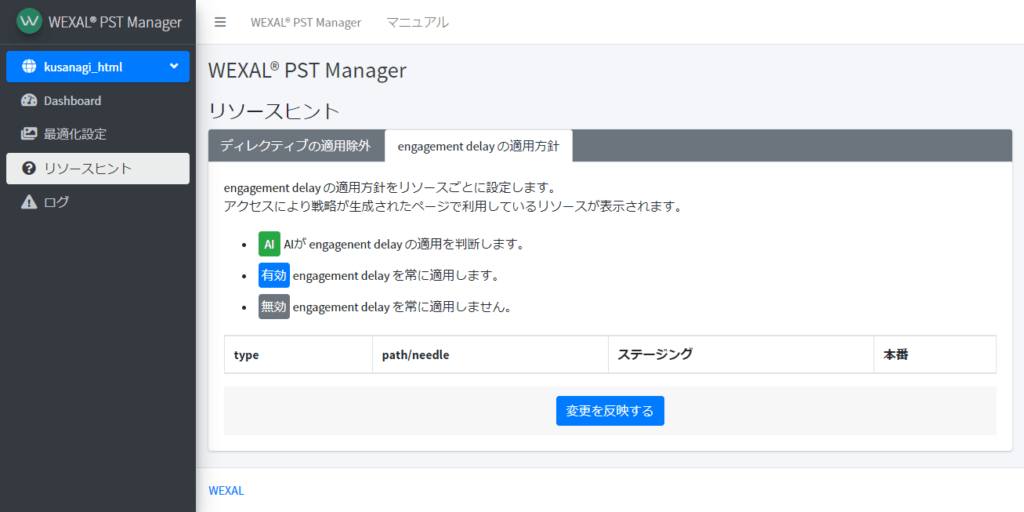
対象プロファイルにおいて、以下の操作を行うことができます。
- ディレクティブの適用除外設定
- engagement delay の適用方針設定
ログ表示
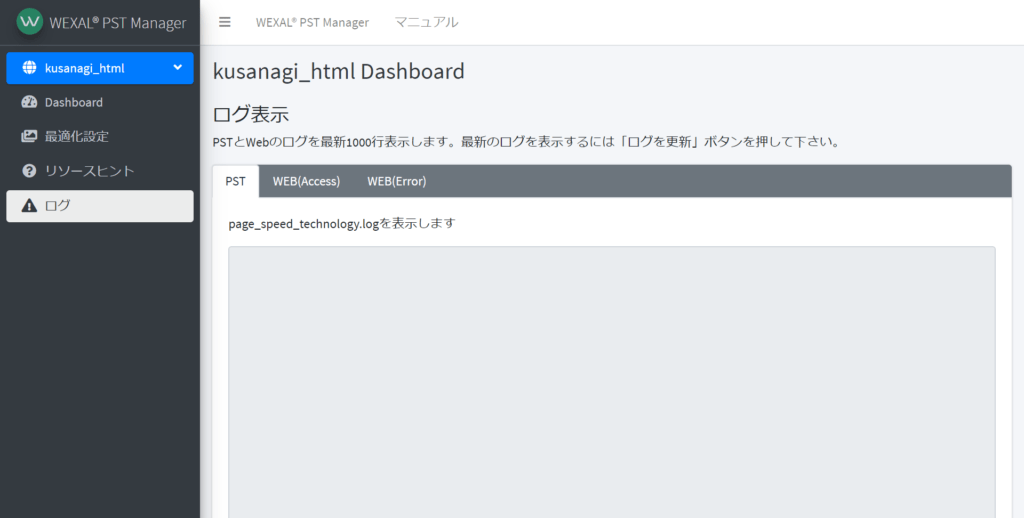
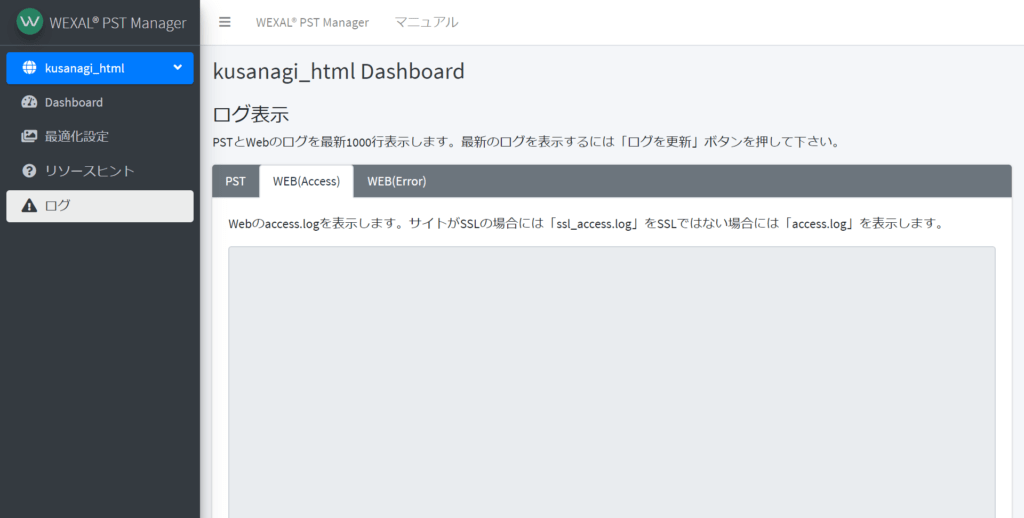
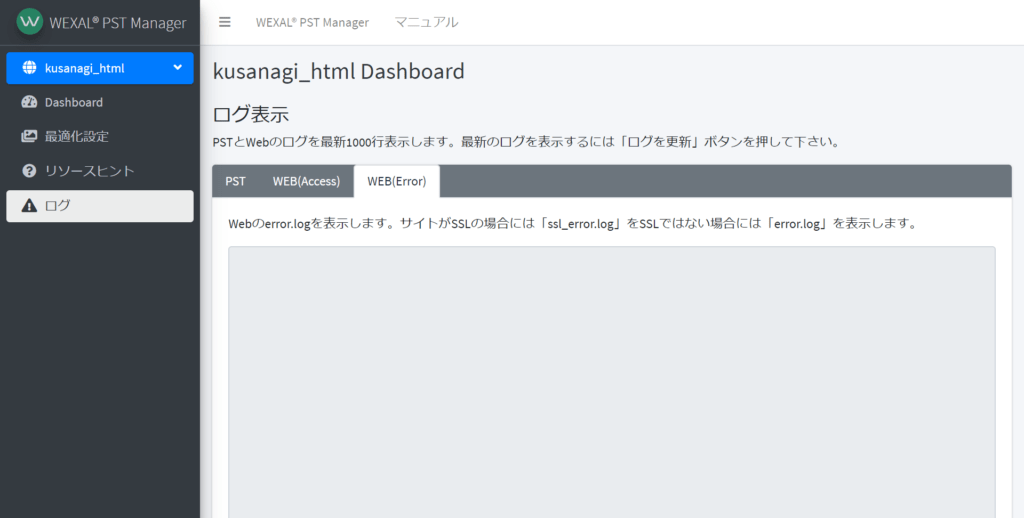
対象プロファイルにおいて、以下のログを確認ことができます。
- PSTログ
- /home/kusanagi/[profile]/log/pst/page_speed_technology.log
- Webサーバのアクセスログ
- /home/kusanagi/[profile]/log/[WebServer]/(ssl_)access.log
- Webサーバのエラーログ
- /home/kusanagi/[profile]/log/[WebServer]/(ssl_)error.log
WEXAL® PST Manager ご利用手順
PSTの制御(WEXAL® Page Speed Technology Status)
Dashboard上部にある、3つのスイッチがPSTの制御スイッチです。

WEXAL® Page Speed Technology
WEXAL® PST 自体の機能の ON/OFF を制御します。
OFFにすることで、PST管理画面で設定した内容は反映されなくなります。
watch
WEXAL® PST のプロファイル監視プロセスの ON/OFF を制御します。
該当のプロファイルをリアルタイムに監視し、コンテンツの変化に応じて最適化プロセスに実行を指示します。(ドキュメント:watch)
runner
WEXAL® PST の最適化プロセスの ON/OFF を制御します。
(ドキュメント:runner)
パージと最適化
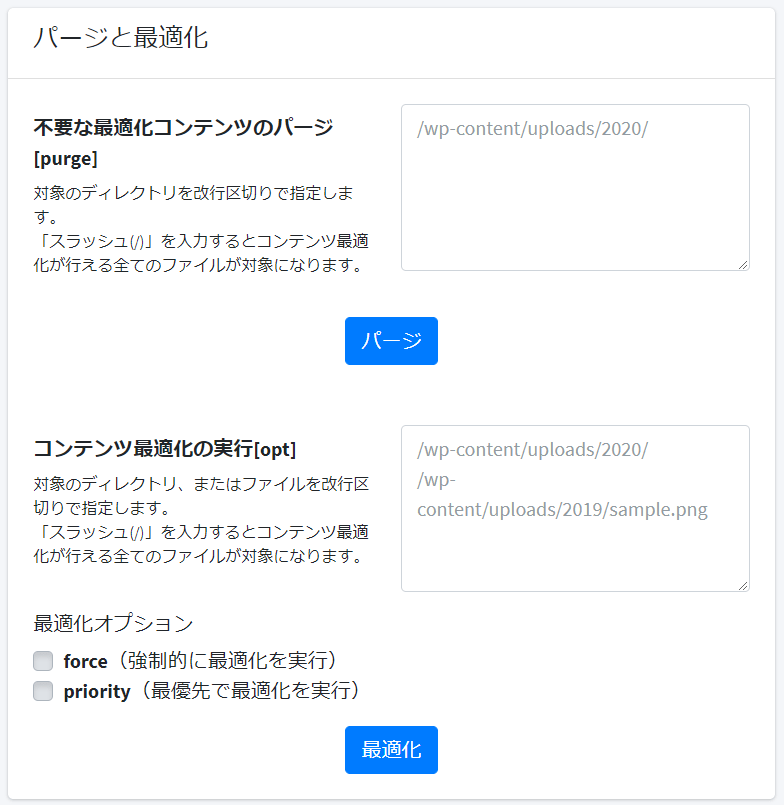
パージ
PSTの最適化から除外したい最適化をさせたくないディレクトリ、ファイルを指定します。
コンテンツ最適化
また、コンテンツの最適化もファイルのパスを指定することで実行されます。(例:特定の画像や画像ディレクトリ)
最適化設定と公開
設定と本番公開手順
- WEXAL® Page Speed Technology Status がON になっていることを確認
- ステージングのモードを選択
- 最適化設定
- ステージングをプレビューで確認
- 本番に公開
WEXAL® Page Speed Technology Status がON になっていることを確認

ステージングのモードを選択
モードを選択し、保存ボタンをクリックします。
各モードの詳細については 高速化戦略モード ページをご参照ください。
AIに全て運用を任せる場合は、AI自動戦略モード をご選択ください。
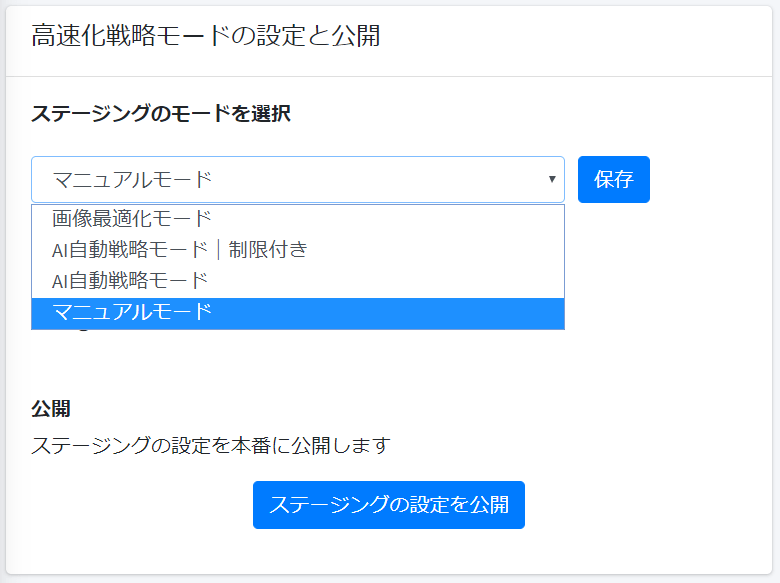
最適化設定
ステージングの設定 の 最適化設定 リンクをクリックし、最適化設定を行います。
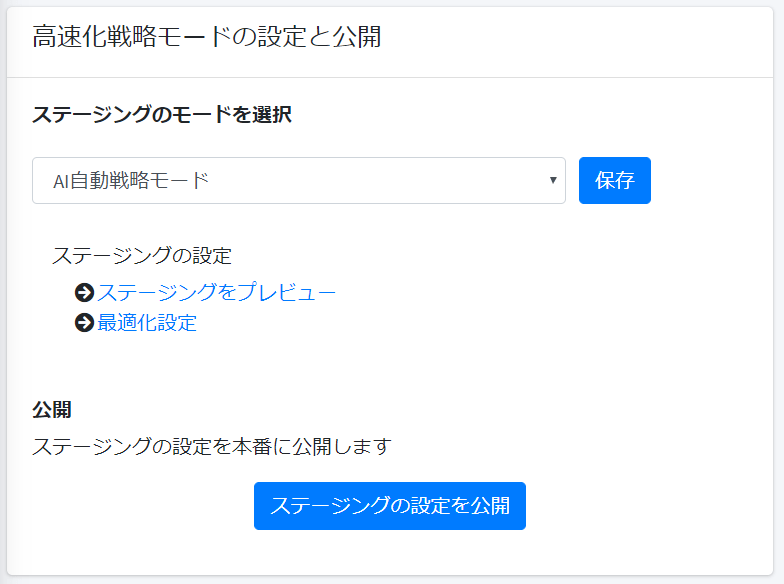
ステージングをプレビューで確認
ここまでの設定をプレビューで確認するため、
ステージングのモードを選択 の ステージングをプレビュー リンクをクリックします。(URLの後ろにステージング確認用の ?pst=stg というクエリストリングが付きます)
例:https://wexal-test.com/?pst=stg
( ドキュメント:PSTの設定ファイルを編集する )
本番に公開
ステージングでの確認が問題なければ、 公開のステージングの設定を公開 ボタンをクリックします。
DashboradのWEXAL® Page Speed Technology Status の高速化戦略モード部分が設定したモードに変更されていることを確認します。
WEXAL® PST Manager FAQ
画像圧縮レベル[quality]を変更した
リソース最適化設定の 画像 から 画像圧縮レベル[quality]を変更した場合、設定を保存し、Dashboradの パージと最適化 の コンテンツ最適化の実行[opt]に対象のディレクトリ(全てであればスラッシュ / )を指定します。
最適化オプション force にチェックを入れて最適化ボタンをクリックします。
(ドキュメント:img : "" のディレクティブ)
最適化除外[exclude]設定を指定した
リソース最適化設定の 画像、CSS、JavaScript にある 最適化除外[exclude]を指定した場合、
設定を保存し、 Dashboradの パージと最適化 の 不要な最適化コンテンツのパージ[purge]に 最適化除外[exclude] で指定した内容を入力し、パージボタンをクリックします。
(ドキュメント:workerディレクティブ)
PST 最適化除外ディレクトリ[global_exclude]設定を変更した
リソース最適化設定の PST 最適化除外ディレクトリ にある PST 最適化除外ディレクトリ[global_exclude] のステージングを変更した場合、
設定を保存し、 Dashboradの ステージングをプレビューで確認を行ったら ステージングの設定を公開 ボタンをクリックします。
(ドキュメント:workerディレクティブ)
手動で設定ファイルを作成したい
ドキュメントを参照いただき、設定ファイル(pst.config.yaml)を手動で作成、編集してください。
